Làm gì khi máy tính không khởi động?
Nếu chiếc máy tính của bạn rơi vào tình trạng trục trặc không khởi động được Windows sau khi bật nguồn điện, hệ điều hành cung cấp một số chức năng kỹ thuật để người sử dụng giúp máy hoạt động khỏe khoắn trở lại.
Với Win XP
Bạn cho khởi động lại máy bằng phím bấm reset trên vỏ máy, nhấn tiếp phím F8 trước khi Windows hiện lên màn hình. Thay vào đó, danh mục Advanced Options Menu xuất hiện, bạn sử dụng phím mũi tên lên xuống để lựa chọn dòng lệnh Last Known Good Configuration rồi nhấn Enter. Chức năng này nạp lại cấu hình phần cứng và phần mềm của lần khởi động Windows thành công trong lần gần nhất.
Nếu vì một lý do nào đó, Windows vẫn chưa hoạt động trở lại được, bạn hãy lập lại thao tác gọi ra danh mục Advanced Options Menu và lần này chọn dòng Safe Mode để sau đó nhấn Enter. Lựa chọn này đưa ra phiên bản Windows khởi động với những thành phần tối giản và cơ bản nhất. Khi hệ thống khởi động xong, bạn cho chạy tiện ích System Configuration Utility có sẵn của Windows bằng thao tác nhấn chuột vào Start/Run. Tiếp theo từ bàn phím nhập chữ msconfig vào hộp Open rồi nhấn OK.
Tại bảng General, chọn mục Selective Startup để máy tính thiết lập lại cấu hình mặc định khởi động hệ điều hành trong các file lưu thông tin hệ thống hoạt động như SYSTEM.INI hay WN.INI. Sau chọn lựa này và nhấn nút OK, máy tính sẽ khởi động lại và thực hiện quá trình kiểm tra lại toàn bộ hệ thống.
Biện pháp sau cùng bạn cần thực hiện nếu máy tính vẫn chưa khởi động được Windows là cho đĩa CD bộ cài đặt Windows vào khởi động hệ thống. Ngay khi màn hình Welcome to Setup mở ra, nhấn ngay Enter, nếu thấy có yêu cầu nhập serial thì điền vào rồi nhấn tiếp phím R để chương trình tự động thực hiện quá trình sửa chữa, khôi phục lại hệ thống bị lỗi để máy tính có thể hoạt động trở lại.
Với Vista
Hệ điều hành này cung cấp thêm một tùy chọn, đó là Repair Your Computer nằm tại vị trí đầu của danh mục Advanced Boot Options. Chức năng này tương tự như giải pháp sử chữa hệ thống của chương trình cài đặt Windows XP. Sau khi chọn lựa, màn hình System Recovery Options mở ra, bạn cho chạy ngay mục Startup Repair để hệ thống được tự động khôi phục lại. Đây cũng là một chức năng sẵn có trong đĩa DVD cài đặt Vista. Bạn có thể đưa đĩa vào khởi động máy tính và thực hiện quá trình này.
Để Windows tươi mới trở lại
Tiện ích System Restore có nhiệm vụ thiết lập những điểm khôi phục hệ thống Windows một cách tự động hoặc do người sử dụng thiết lập. Nhờ đó, một khi hệ thống có những thay đổi ngoài ý muốn hay phần mềm ứng dụng gặp trục trặc, bạn có thể dùng tiện ích này để khôi phục lại những khóa Registry tại thời điểm trước đó khi máy tính chạy ổn định.
Để gọi ra tiện ích, bạn nhấn chuột vào Start/All Programs/Accessories/System Tools/ System Restore. Chọn liền mục Restore my computer to an earlier time và nhấn vào Next. Những ngày ghi màu đậm trong bảng lịch là các điểm khôi phục được lưu trữ trên hệ thống. Nếu trong tháng hiện tại chưa có điểm nào, bạn hãy duyệt về những tháng sau để tìm ra ngày có thể khôi phục hệ thống.
Với hệ điều hành Vista, bạn có thể nhấn vào nút Start rồi gõ chữ system restore bấm phím Enter để gọi ra tiện ích này. Để tìm ra điểm cho phép khôi phục hệ thống, bạn chọn Choose a different restore point, rồi chọn Next. Sau đó máy tính sẽ tự động thực thi chức năng được chỉ định.
Tiện ích khôi phục hệ thống này chỉ có chức năng tái thiết lại các thông tin hệ thống nên không xóa đi các dữ liệu khác lưu trong máy tính.
Vũ Anh Tú

Tên miền .xxx có bị “xếp xó” thêm lần nữa?
ICANN đang chuẩn bị bỏ phiếu cho bản dự thảo về tên miền .xxx - khu “đèn đỏ” dành cho các trang web khiêu dâm. Tuy nhiên, lần này, tổ chức lại tiếp tục vấp phải những phản ứng mạnh mẽ từ phía các ông chủ của ngành “công nghiệp khiêu d&aci

NTT Resonant - công cụ search độc đáo của Nhật Bản
Tập đoàn Bưu chính viễn thông Nhật Bản NTT vừa tiến hành một cuộc kiểm tra công cụ tìm kiếm thông tin trên Internet. Công cụ tìm kiếm NTT Resonant mang nét đặc thù mới, các kết quả tìm kiếm thông tin chỉ hiển thị trên một trang d

Treo ảnh của bạn lên Desktop
Sẽ có lúc bạn cảm thấy chán giao diện màn hình lúc nào cũng chỉ có một hình background. Với phần mềm XDeskPhoto thì điều đó “không có gì là khó tưởng tượng“.

Những điều cần biết về pin lithium-ion và cách tránh chai pin
Đây là những phương pháp chống chai pin có cơ sở khoa học dựa trên đặc tính của pin lithium-ion.

Cách đơn giản để giữ bí mật các file cá nhân
Chỉ có một cách để giữ cho các file một cách bí mật đó là mã hóa chúng. Encrypting File System (EFS) trong hầu hết các thế hệ của Windows Vista, XP, 2000 mã hóa nội dung các file và thư mục, làm cho chúng trở lên khó khăn đối với những ng
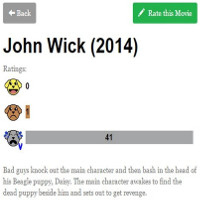
20 trang web kỳ quặc trên thế giới
Bạn sẽ không bao giờ biết tới những trang web kỳ quặc này cho đến khi..... bạn thực sự cần chúng.





